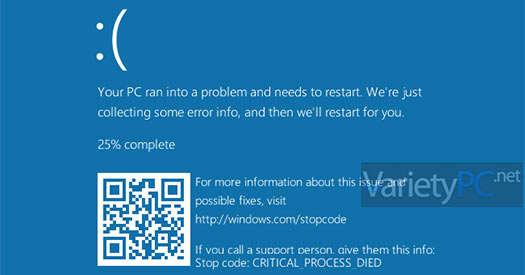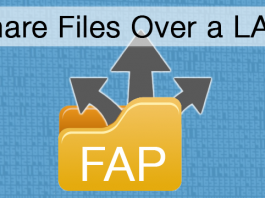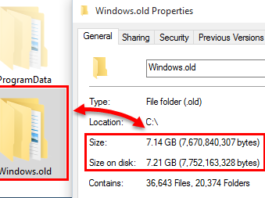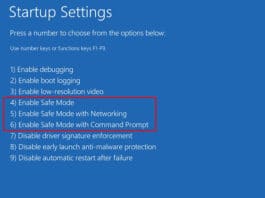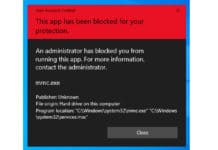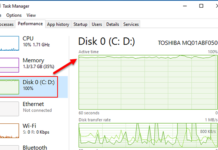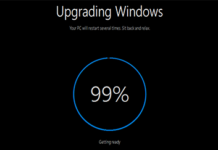วิธีเปลี่ยนรูปแบบเวลาเป็น 24 ชม.บน Windows 10
ทริคเล็กๆน้อยๆสำหรับวันนี้กับ วิธีเปลี่ยนการแสดงเวลาเป็นรูปแบบ 24 ชม.บน Windows 10 โดยค่ามาตรฐานการแสดงผลเวลาที่มีมากับ Windows 10 จะมีการกำหนดรูปแบบเวลา (Time Format) เป็น AM (เที่ยงคืนถึงเที่ยงวัน) และ PM (เที่ยงวันถึงเที่ยงคืน) กับคาบเวลาละ 12 ชั่วโมง ด้วยรูปแบบการแสดงเวลาแบบดังกล่าวนี้อาจจะไม่ค่อยคุ้นชินกับผู้ใช้งานบางท่าน ซึ่งโดยปกติจะดูเวลาแบบ 0 - 24 นาฬิกา ก็สามารถปรับแต่งได้ดังนี้
วิธีทำ Auto Login ให้ Windows 10 version 20H2
สำหรับ วิธีทำ Auto Login ให้ Windows 10 version 20H2 สำหรับมือใหม่หลายๆท่านอาจจะยังงงๆอยู่ว่า Auto Login ที่ว่านี่คืออะไร Auto Login ที่ว่าก็คือ เมื่อเราเปิดคอมพิวเตอร์ที่ติดตั้งระบบปฏิบัติการ Windows 10 ก็จำเป็นต้องใส่รหัสผ่านก่อนเข้าสู่ระบบทุกครั้งนั่นเอง จริงๆก็ไม่เชิงว่าต้องเป็น Windows 10 version 20H2 แต่ต้องนับจาก Windows 10 version 2004 build 19033 เป็นต้นมาเลย ซึ่งเหตุเพราะทางไมโครซอฟต์เองได้ทำการตัดฟีเจอร์ Auto Login จากการเรียกใช้การตั้งค่าผ่านคำสั่ง Netplwiz หรือ Control Userpasswords2 ออกไป หรือบางท่านอาจจะเรียกการล็อกอินอัตโนมัติว่า Auto Logon หรือ Auto Sign-in ก็ได้
รวม 200 คำสั่งเรียกใช้เครื่องมือผ่าน Run, Command Prompt
สำหรับบทความ รวม 200 คำสั่งเรียกใช้เครื่องมือผ่าน Run, Command Prompt จะเป็นการเรียกใช้เครื่องมือสำคัญๆผ่านหน้าต่าง Run ก็ดี หรือเรียกเครื่องมือผ่านหน้าต่าง Command Promt ก็ได้ โดยถ้าเป็นผู้ใช้งานมือใหม่หรือเป็นผู้ใช้อย่างเดียวก็อาจจะไม่ค่อยได้สัมผัสถึงคำสั่งสำหรับเรียกเครื่องมือสำคัญที่มีอยู่บนระบบปฏิบัติการ Windows 10 หรือ Windows รุ่นอื่นๆมาใช้งานเท่าไรนัก เพราะส่วนใหญ่ถ้าต้องการเข้าไปที่เมนูหน้าต่างไหนก็จะเลื่อนเม้าส์เข้าผ่านเมนูสตาร์ท หรือเครื่องมือค้นหา Search Windows แทน
วิธีเปลี่ยน Windows Display Language บน Windows 10
สำหรับวิธีการเปลี่ยน Windows Display Language บน Windows 10 ก็จะเป็นการเปลี่ยนภาษาเริ่มต้นให้กับเมนูการแสดงผลทั้งหมดบน Windows 10 ให้เป็นภาษาที่ผู้ใช้ต้องการหรือถนัดที่สุด เช่น ภาษาไทย ซึ่งโดยปกติแล้วเมื่อมีการติดตั้ง Windows 10 เสร็จ ภาษาเริ่มต้นของเมนูต่างๆจะเป็นภาษาอังกฤษ แต่ถ้าหากผู้ใช้งานต้องการเปลี่ยนภาษาให้กับเมนูการแสดงผลทั้งหมดให้เป็นภาษาไทย ก็สามารถทำได้
วิธีแก้ This app has been blocked for your protection กับ Services.msc
สำหรับ วิธีแก้ This app has been blocked for your protection กับ Services.msc ที่ว่า ก็จะเกิดขึ้นขณะที่เราต้องการเรียกใช้คำสั่ง services.msc ผ่านหน้าต่าง Run เพื่อจะเข้าไปปรับแต่งค่าการทำงานเซอร์วิสของระบบ Windows ให้เปลี่ยนแปลงไป เช่น เซอร์วิสของโปรแกรมที่ไม่จำเป็นต่อการใช้บนระบบคอมพิวเตอร์ที่เราใช้งานอยู่
วิธีแก้ Windows 10 ใช้ Disk usage เต็ม 100%
วิธีแก้ปัญหา Windows 10 ใช้ Disk usage เต็ม 100% หรือเกือบเต็ม 100% คิดว่าหลายๆท่านคงเจอกันบ่อยๆ ทั้งๆที่เพิ่งติดตั้ง Windows และโปรแกรมใช้งานต่างๆเสร็จใหม่ๆ แต่พอได้ลองเปิด Windows Task Manager ขึ้นมาดู กลับพบว่าแท็บ Processes หรือ Performance ที่หัวข้อ Disk มีการทำงานของ Active time อย่างหนัก โดยตัวเลขจะวิ่งแตะประมาณ 90-100% อยู่ตลอดเวลา
วิธีอัพเกรด Windows 7, Windows 8.1 เป็น Windows 10
หลังจากที่ทาง Microsoft ได้มีการเปิดตัว Windows 10 อย่างเป็นทางการไปได้สักระยะหนึ่งแล้ว ก็มีผู้ใช้งานจำนวนไม่น้อยเช่นเดียวกันได้ปรับเปลี่ยนระบบปฏิบัติการรุ่นเก่ามาเป็น Windows 10 ด้วยวิธีการต่างๆ เพื่อให้ได้ก้าวทันยุคสมัย อยากลองใช้งานระบบปฏิบัติการรุ่นใหม่ แต่ก็ยังมีผู้ใช้งานจำนวนไม่น้อยเช่นเดียวกัน ที่ยังใช้ระบบปฏิบัติการรุ่นเดิมอย่าง Windows 7, Windows 8 หรือ Windows 8.1
วิธีสร้างชอร์ตคัท Control Panel All Tasks บน Windows 10
สำหรับการเปิดใช้งาน Control Panel All Tasks บน Windows 10 หรือหลายท่านอาจจะงงว่ามันคือส่วนใดเพิ่มเข้ามาอีก ถ้าเคยใช้ Windows 7 ก็คงจะเคยได้ยินกับโหมด God Mode ที่เคยเรียกกันบน Windows 7 หรือถ้าให้อธิบายเพิ่มเติมอีกสักหน่อย ก็คือ โหมดพิเศษที่ถูกซ่อนเอาไว้ให้ห่างไกลสายตา End User ทั่วไป
วิธีแก้ scanning and repairing drive complete Windows 10
สำหรับปัญหา scanning and repairing drive (x:): complete ก็จะเกิดขณะที่คอมพิวเตอร์ของเราถูกเปิดการทำงานขึ้นมาใหม่โดยตัวเรานั่นเอง แล้วจะมีหน้าจอพื้นสีดำโชว์ค้างเอาไว้นานถึงนานมากๆ พร้อมกับข้อความตรงกลางจอว่า scanning and repairing drive (x:): complete ซึ่ง x: ในที่นี้ก็คือ ไดรฟ์ C หรือไดรฟ์ที่ติดตั้ง Windows 10 อยู่นั่นเอง
วิธียกเลิกรหัสผ่านหลังออกจากโหมด Sleep บน Windows 10
สำหรับบทความ การยกเลิกรหัสผ่านหลังออกจากโหมด Sleep บน Windows 10 โดยค่ามาตรฐานของ Windows เมื่อมีการออกจากโหมด Sleep หรือเมื่อต้องการปิดการใช้งานคอมพิวเตอร์หรือโน๊ตบุคจากการใช้งานโปรแกรมต่างๆในขณะนั้นเอาไว้ชั่วคราว เมื่อเปิดคอมพิวเตอร์/โน๊ตบุ๊คขึ้นมาใหม่เพื่อให้การงานต่างๆดำเนินต่อไปได้เลยโดยไม่ต้องเปิดโปรแกรมที่เคยใช้ในครั้งล่าสุดขึ้นมาใหม่แต่กลับต้องใส่รหัสผ่านล็อกอินเข้าสู่ระบบอีกครั้ง